كيفية تغيير ASF إلى MP4: استخدم أفضل 4 محولات فيديو من ASF إلى MP4
لقد قمت مؤخرًا بالبحث في أرشيفاتك الرقمية وعثرت على العديد من مقاطع الفيديو القديمة ذات الامتداد .asf. يمكنك تشغيله على مشغل الوسائط. ومع ذلك، لا يمكنك تخزينها وتشغيلها على مكتبة Apple Photos الخاصة بك. ولهذا السبب بدأت تبحث عن طريقة لتحويله إلى تنسيق أكثر استخدامًا، مثل MP4. لا تقلق بعد الآن! لأنك وصلت إلى المنصب الصحيح. في هذه المقالة، ستشاهد أفضل محولات ASF إلى MP4 التي يمكنك استخدامها عبر الإنترنت وفي وضع عدم الاتصال. علاوة على ذلك، يتم توفير خطوات بسيطة للمساعدة في تسهيل عملك ASF إلى MP4 التحويل، لذلك اقرأ حتى النهاية.
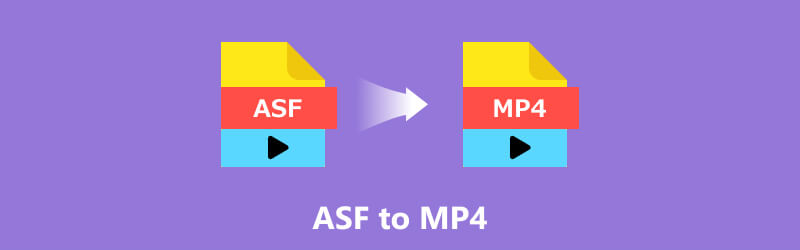
محتوى الصفحة
الجزء 1. ما هو ASF ولماذا يتم تحويل ASF إلى MP4
ASF، وهو المصطلح القصير لتنسيق الأنظمة المتقدمة، هو امتداد ملف أنشأته Microsoft ويستخدم بشكل أساسي لدفق بيانات الصوت والفيديو. ويحتوي على البيانات التعريفية للملف، مثل العنوان والتقييم والوصف وبيانات المؤلف. يفهم ملف ASF بنية بيانات الصوت أو الفيديو؛ ومع ذلك، فإنه لا يتعرف على أسلوب الترميز. عادةً ما تحتوي ملفات ASF على أحد امتدادي الملفات: WMA (صوت) أو WMV (فيديو)، حيث أن هذين النوعين من البيانات يتم تخزينهما بشكل متكرر في حاوية ASF.
على الرغم من أن ملفات الفيديو ASF مناسبة تمامًا لبث المحتوى، إلا أنها لا تزال بها بعض العيوب. أحد هذه المشكلات هو توافقها المحدود مع العديد من منصات تشغيل الوسائط المتعددة. بالإضافة إلى ذلك، نظرًا لأن ملفات فيديو ASF عادةً ما تكون مضغوطة بدرجة كبيرة، فقد تنخفض جودة الفيديو. غالبًا ما تقتصر دقتها على 352 × 288 للوفاء بقيود البث. غالبًا ما تتطلب هذه القيود تحويله إلى تنسيقات ملفات أكثر شيوعًا، بما في ذلك MP4، والتي يمكنها الحفاظ على جودة أعلى للفيديو.
الجزء 2. تحويل ASF إلى MP4 دون اتصال بنظامي التشغيل Mac وWindows
استخدم Vidmore Video Converter لتحويل ASF إلى MP4
لنفترض أنك تبحث عن برنامج يمكنك تنزيله على جهاز الكمبيوتر الخاص بك. ثم، اسمحوا لي أن أقدم لكم هذه الأداة المذهلة، محول الفيديو فيدمور. إنها أداة ممتازة لتحويل ASF إلى MP4. إنه محول الفيديو متعدد التنسيق الأكثر اكتمالا وقوة. يقوم بتحويل ملفات الفيديو بسرعة ودون التضحية بالجودة إلى أكثر من 200 تنسيق وجهاز. وهو يدعم تقريبًا جميع تنسيقات الوسائط المعروفة، بما في ذلك MOV وAVI وFLV وMPG وDIVX وM4V وVOB وMKV.
والأمر الجيد في هذا البرنامج هو أنه معروف بأنه أسرع محول فيديو ASF لنظامي التشغيل Mac وWindows. يمكنه تحويل مقاطع الفيديو الخاصة بك بسرعة أكبر 50× وبدقة تصل إلى 8K UHD. اتبع الخطوات أدناه لمعرفة كيفية تحويل ASF إلى MP4 على نظام التشغيل Windows 10/11:
الخطوة 1. قم بتنزيل وتثبيت ملف محول الفيديو فيدمور البرامج الموجودة على جهاز الكمبيوتر الخاص بك.
الخطوة 2. بعد ذلك، قم بسحب وإسقاط ملفات ASF على الواجهة. يمكنك أيضًا وضع علامة على زر علامة الجمع في المنتصف لفتح مساحة التخزين المحلية لديك.
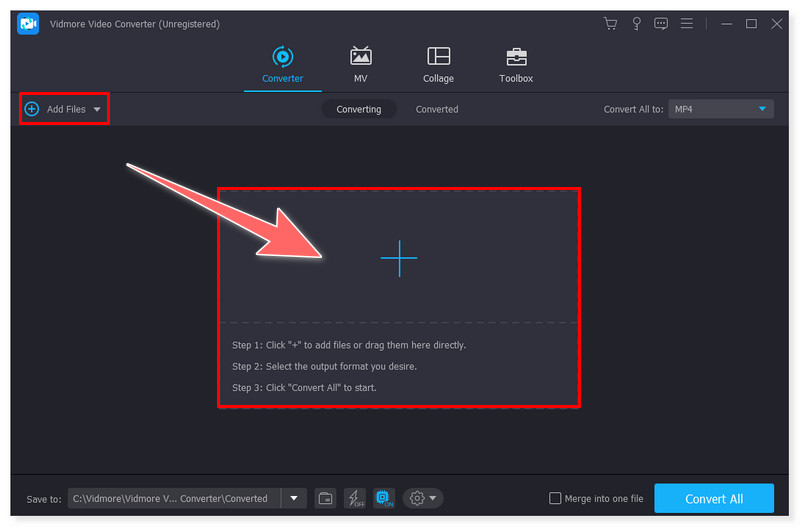
الخطوه 3. بمجرد الانتهاء من ذلك، قم بتعيين تنسيق الإخراج الخاص بك إلى MP4. انقر فوق زر القائمة المنسدلة بجانب ملف الفيديو، ويمكنك أيضًا تعديل الإعدادات المسبقة لتنسيق الإخراج.
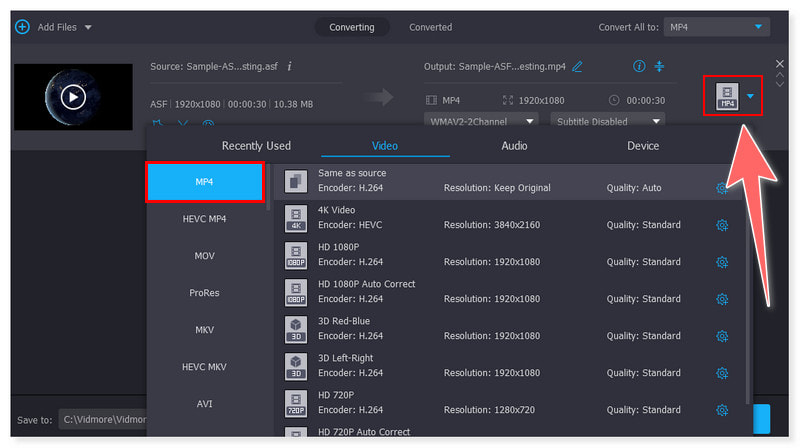
الخطوة 4. بعد ذلك، قم بتحويل ملف ASF الخاص بك إلى MP4 بالنقر فوق الزر "تحويل الكل" أدناه وابدأ العملية. يمكنك أيضًا اتباع الخطوات المذكورة أعلاه لتحويل ASF إلى MP4 على نظام Mac باستخدام نفس الأداة.
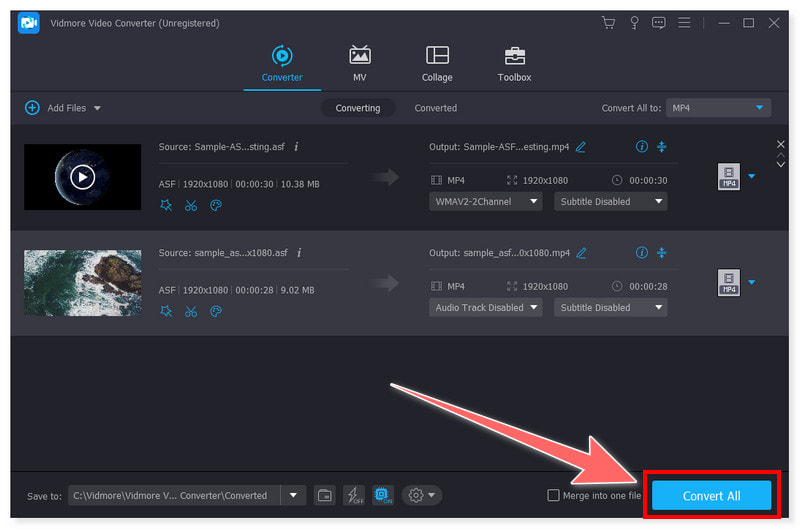
يعجبني مدى موثوقية ومرونة هذه الأداة عندما يتعلق الأمر بتحويل ملفات الفيديو والصوت. بصرف النظر عن القدرة على تحويلها بسرعة، يعجبني أنه يمكنني القيام بمعالجة مجمعة لملفات متعددة دون أي متاعب. علاوة على ذلك، فهو يوفر صندوق أدوات يشبه صندوق الكنز لعشاق تحرير الفيديو بسبب الميزات الرائعة التي تأتي معه. في الواقع، لا يمكنك أبدًا أن تخطئ في استخدام محول ASF إلى MP4.
تحويل ASF إلى MP4 باستخدام VLC
باستخدام مشغل الوسائط VLC، يمكن للمستخدمين تشغيل ومشاهدة مقاطع الفيديو بالدقة والجودة الصحيحة. بالإضافة إلى ذلك، فهو يتضمن ميزة متكاملة تسهل تحويل التنسيق بين تنسيقين مختلفين. إنه يعمل مع نظامي التشغيل Windows وMac ولديه الآن إصدار Android. يمكنك تحويل ملفات ASF بسرعة إلى ملفات MP4 مجانًا باتباع الإرشادات السهلة أدناه. دعنا ننتقل في بضع خطوات بسيطة:
الخطوة 1. أولاً، قم بتنزيل برنامج VLC Media Player وتثبيته مجانًا، ثم قم بتشغيله على جهاز الكمبيوتر الخاص بك. في علامة التبويب الوسائط، حدد خيار التحويل/الحفظ.
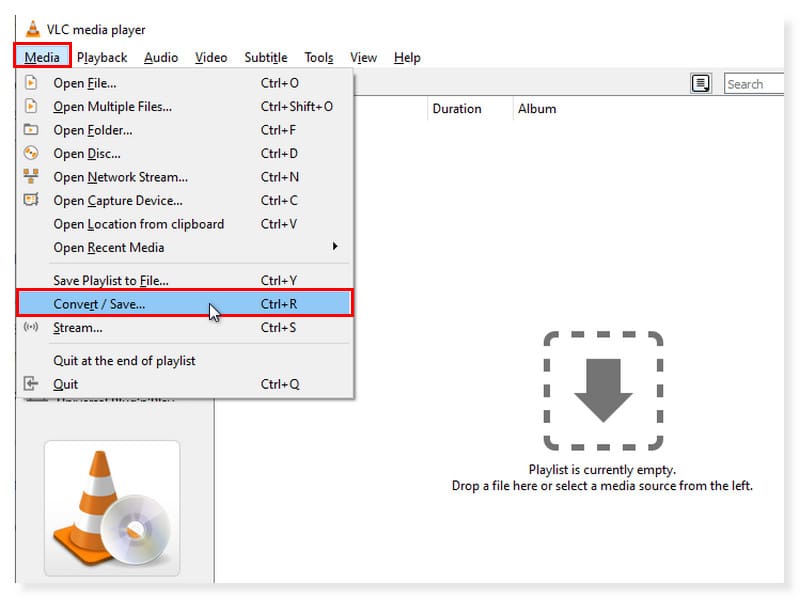
الخطوة 2. انقر فوق الزر "إضافة" في مربع الحوار الجديد. بعد ذلك، حدد ملفات ASF التي تريد تحويلها إلى MP4، ثم انقر فوق الزر المنسدل تحويل/حفظ أدناه واختر تحويل في الخيارات.
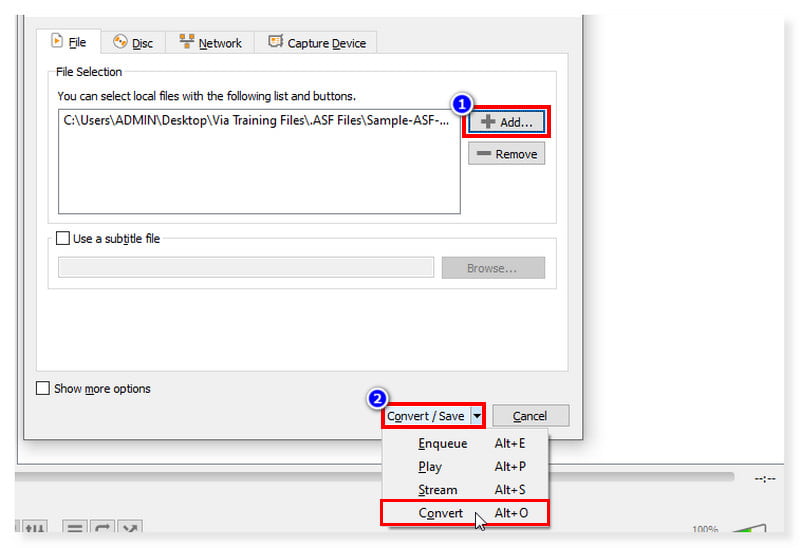
الخطوه 3. بعد ذلك، قم بتعيين تنسيق الإخراج الخاص بك إلى MP4 واستعرض وجهة ملف الإخراج الخاص بك. بمجرد الانتهاء من ذلك، انقر فوق الزر "ابدأ" وقم بتحويل ملفات ASF الخاصة بك.
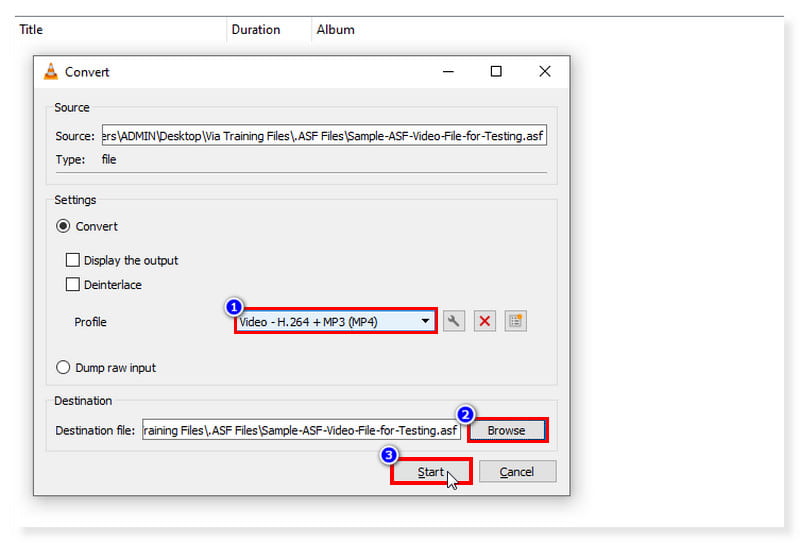
أنا أعتقد ذلك مشغل الميديا VLC أمر يستحق الثناء للغاية. يعجبني أنه يمكن أن يعمل أيضًا كمحول إلى جانب كونه مشغل وسائط، وهو ما لا يستطيع جميع اللاعبين القيام به. ومع ذلك، أعتقد أن عيبه هو أنه يدعم فقط تنسيقات الإخراج المحدودة. سيكون من الأفضل أن يتمكنوا من إضافة المزيد من تنسيقات الإخراج في تحديثاتهم المستقبلية. ومع ذلك، فإن تحويل ملفات ASF إلى MP4 باستخدام VLC لا يزال خيارًا جيدًا بالنسبة لك لأنه يدعم كلا التنسيقين.
تحويل ملفات ASF إلى MP4 باستخدام FFmpeg
FFmpeg هو سطر أوامر مجاني يستخدم لطريقة أكثر تعقيدًا لتحويل تنسيق ASF إلى تنسيق MP4. إنه حل كامل ومتعدد المنصات لدفق الصوت والفيديو وتسجيل وتحويل الملفات. يحتوي على العديد من البرامج والمكتبات للتعامل مع ملفات الفيديو ومعالجتها، وهو مصمم للتشغيل على واجهة سطر الأوامر. تعمل هذه الأداة مع أنظمة التشغيل Windows وmacOS وLinux. تحقق من الخطوات أدناه لمعرفة كيفية تحويل FFmpeg إلى تنسيق ASF إلى تنسيق MP4.
الخطوة 1. أولاً، قم بتحميل برنامج FFmpeg من موقعه الرسمي على الإنترنت وقم بتشغيله على جهاز الكمبيوتر الخاص بك. ثم قم باستخراج ملفات FFmpeg.
الخطوة 2. بعد ذلك، انسخ ملف ASF إلى نفس الدليل الذي يحتوي على الملفات التنفيذية FFmpeg. في مجلد الملفات التنفيذية، افتح سطر الأوامر واكتب هذا الأمر: ffmpeg -i input.asfput.mp4.
الخطوه 3. تأكد من صحة سطر الأوامر الذي تكتبه. بعد التحقق، يمكنك الآن الضغط على مفتاح Enter لبدء عملية التحويل.
ما يعجبني في هذه الأداة هو أنها تعمل مع أحدث التنسيقات القديمة وغير المعتادة، بغض النظر عما إذا كانت الشركة أو المجتمع أو لجنة المعايير قد أنشأتها. ومع ذلك، تُستخدم هذه الأداة عادةً للمعالجة المتقدمة وتحويل ملفات الفيديو/الصوت بسبب تقنياتها المعقدة التي تتطلب منحنى تعليميًا عاليًا.
الجزء 3. تحويل ASF إلى MP4 عبر الإنترنت
لا داعي للقلق إذا لم تتمكن من تنزيل البرنامج على جهاز الكمبيوتر الخاص بك لتحويل ملفاتك. لقد قدمنا أيضًا أداة يمكنك الوصول إليها بسهولة عبر الإنترنت من خلال اتصال إنترنت مستقر. محول الفيديو المجاني من Vidmore عبر الإنترنت هي أداة يمكنها تحويل ملفات ASF إلى MP4 دون تثبيت برامج خارجية. ليس من الضروري أن تكون ماهرًا في التكنولوجيا أو ماهرًا في التعامل مع التحويلات لأنه يوفر واجهة تحويل فيديو بسيطة للمبتدئين. وهو يعمل على نظامي التشغيل Windows وmacOS.
بالإضافة إلى ذلك، فهو يدعم جميع التنسيقات الشائعة، بما في ذلك MOV وWMV وFLV وVOB وAVI وMPG وGIF وM4V وMKV وWebM. يمكن لهذه الأداة تحويل مقاطع الفيديو بدقة تصل إلى 1080 بكسل عالية الدقة دون فقدان الجودة. ما عليك سوى اتباع الخطوات البسيطة أدناه لاستخدام محول ASF إلى MP4 عبر الإنترنت:
الخطوة 1. أولاً ، انتقل إلى محول الفيديو المجاني من Vidmore عبر الإنترنت موقع إلكتروني. قبل التحويل، يجب عليك تثبيت Vidmore Launcher للوصول الكامل إلى هذه الأداة.
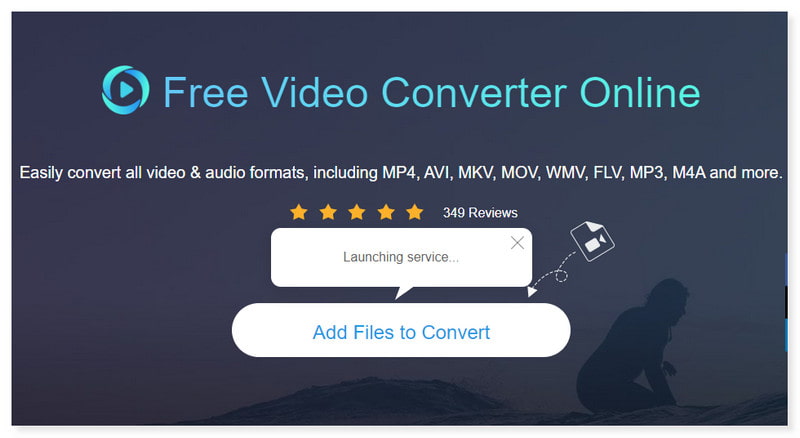
الخطوة 2. انقر فوق الزر "إضافة ملفات لتحويلها" لفتح المجلد المحلي الخاص بك. حدد ملفات ASF التي ستقوم بتحويلها إلى MP4 وانقر فوق فتح.
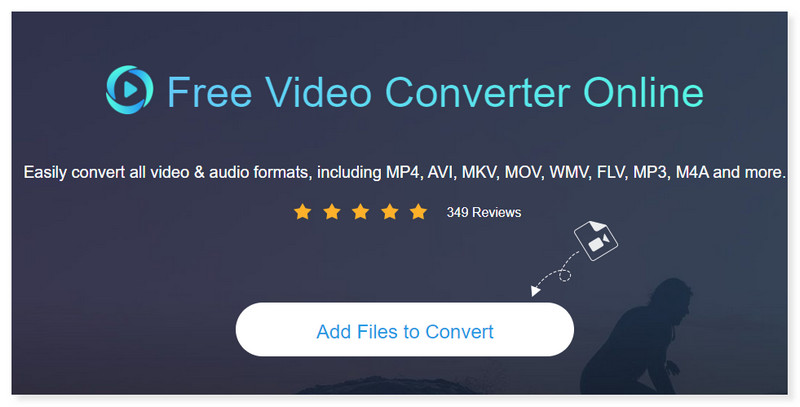
الخطوه 3. وأخيرًا، قم بتعيين تنسيق الإخراج الخاص بك إلى MP4، ثم انقر فوق "تحويل". وهنا تذهب! هذه هي الخطوات البسيطة والسهلة لاستخدام محول ASF إلى MP4 مجانًا. يمكنك أيضًا استخدام هذه الأداة للتحويل MP4 إلى ASF.
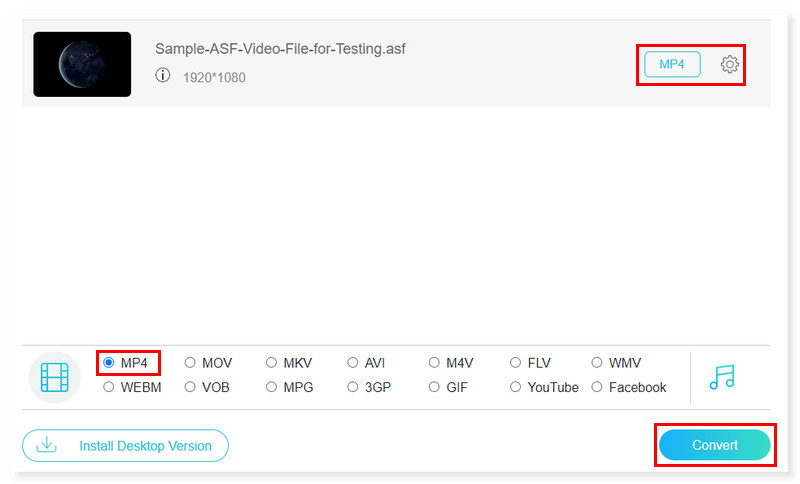
الجزء 4. الأسئلة الشائعة حول ASF وMP4
أيهما أفضل ASF أم MP4؟
ASF وMP4 هما تنسيقان قادران على احتواء كل من الصوت والفيديو. ومع ذلك، يتمتع MP4 بجودة أعلى من ASF نظرًا لأنه يدعم برنامج ترميز HEVC بدقة 4K، بينما يدعم ASF فقط برنامج ترميز WMV بدقة تصل إلى 1080 بكسل عالي الدقة.
ما هو محول ASF إلى MP4 الذي سيتم استخدامه لنظام Android؟
يمكنك تنزيل واستخدام إصدار VLC Media Player Android على متجر Google Play. وهو يدعم كلا التنسيقين لتشغيلهما وتحويلهما على هاتفك.
كيف يمكنني تشغيل ملفات فيديو ASF؟
يمكن لـ Windows Media Player وMediaPlayerLite وVLC Media Player وGOM Player وPotPlayer ومشغلات الوسائط المتعددة المجانية الأخرى تشغيل ملفات ASF. يمكنك أيضًا تحويل هذه الملفات إلى ملفات مستخدمة على نطاق أوسع باستخدام أدوات متنوعة، مثل برامج تحويل الصوت والفيديو المجانية مثل محول الفيديو فيدمور
الاستنتاجات
وهذا كل شيء! الآن أنت تعرف كيفية تحويل ملفات ASF إلى MP4 وأفضل محولات ASF. كن مطمئنًا إلى أن جميع هذه المحولات توفر مخرجات عالية الجودة. بالنسبة للبرامج غير المتصلة بالإنترنت، استخدم محول الفيديو فيدمور لتحويل الفيديو بسرعة ومتفوقة. للاستخدام عبر الإنترنت محول الفيديو المجاني من Vidmore عبر الإنترنت لأكثر ملاءمة ويمكن الوصول إليها ASF إلى MP4 تحويل.


